
📋 목차
요즘 AI 기술, 정말 빠르게 발전하고 있어요. 그중에서도 구글이 만든 '노트북 LM'은 특히 콘텐츠 제작자나 학생들, 직장인에게 큰 도움이 되는 도구로 주목받고 있어요. 🎓📱
문서, 영상, 웹페이지, 유튜브 링크까지 올리기만 하면 자동으로 요약하고 학습 자료로 변환해주는 기능은 기본! 여기에 최근 'AI 음성기능'까지 추가되면서 활용 가능성이 더욱 커졌죠. ✨
이제는 사랑하는 사람에게 감동적인 음성 선물도 만들 수 있고, 나만의 오디오 팟캐스트도 제작할 수 있게 되었어요. 완전히 새로운 방식의 콘텐츠 세상이 열린 셈이죠! 🎤💡
그래서 이번 글에서는 노트북 LM의 모든 활용법을 A부터 Z까지 한 번에 소개해 드릴게요. 실용적인 팁과 함께 따라만 해도 누구나 쉽게 활용할 수 있도록 구성했어요. 👇
🎤 노트북 LM이 뭐예요?

노트북 LM은 구글이 제공하는 AI 기반 서비스로, PDF, 유튜브 링크, 웹페이지 등 다양한 형태의 정보를 분석하고 정리해주는 도구예요. 🤖
기존에는 단순히 텍스트 분석과 요약 기능 위주였다면, 이제는 음성 기능까지 탑재돼 오디오 콘텐츠를 만들 수 있게 되었죠. 음성 생성은 AI가 대화를 나누듯이 자연스럽게 진행돼요.
기능만 보면 마치 ChatGPT와 비슷하지만, 실제로는 문서나 링크 기반 분석, 자동 학습가이드 제작 등 학습과 실무에 더 초점을 맞춘 툴이에요. 특히 출처를 바로 표시해주는 기능이 강점이에요.📄
예를 들어 주택시장 전망 보고서를 올리면 타임라인, 마인드맵, 전략 제안까지 만들어주는 등 꽤 깊이 있는 리포트를 생성해줘서 공부나 리서치에 매우 유용하답니다.
게다가 로그인만 하면 누구나 무료로 이용 가능하다는 점에서 접근성도 매우 뛰어나요. 저는 처음 써봤을 때 “이걸 왜 이제 알았지?” 싶더라고요. 😲
노트북 LM의 가장 멋진 점은 단순 요약이 아니라, 사용자의 목적에 맞춰 음성 스크립트를 만들 수 있다는 거예요. 예를 들어 “어버이날 엄마에게 선물하고 싶어요”라고 하면 감동적인 라디오 방송을 만들어주기도 해요. 🎁
이 기능은 단순히 텍스트 변환을 넘어 감정이 느껴지는 말투, 이야기 구성까지 자동으로 구현해서 청취자의 마음을 흔드는 결과물을 제공하죠.
그래서 공부하는 학생들, 마케팅 콘텐츠가 필요한 창작자들, 또는 감동 선물을 만들고 싶은 일반 사용자까지 모두에게 적합한 도구예요. 사용법만 익히면 누구나 전문가처럼 활용할 수 있답니다. 💪
🧭 노트북 LM 기본 기능 요약
| 기능 | 설명 |
|---|---|
| PDF/링크 요약 | 문서를 분석해 요점 정리 |
| AI 음성 개요 | 감정 담긴 음성 콘텐츠 자동 생성 |
| 학습 가이드 생성 | 공부할 자료를 AI가 요약 정리 |
| 타임라인/마인드맵 | 이슈 분석 흐름도 생성 |
📚 실생활 활용법 정리

노트북 LM의 진짜 매력은 실생활에서 다양하게 활용할 수 있다는 점이에요. 업무, 공부, 콘텐츠 제작 등 다방면에서 효율을 극대화해 주죠. 🔧
예를 들어, 학생이라면 강의자료를 업로드해서 자동 요약 기능으로 학습 가이드를 만들 수 있어요. 마인드맵이나 타임라인을 통해 시험 대비도 체계적으로 할 수 있고요.📖
회사원이라면 보고서나 리서치 자료를 넣고 브리핑 문서를 자동 생성해 미팅 준비 시간을 줄일 수 있어요. 특히 발표 개요를 음성으로도 만들어주니까 말하기 연습도 가능하죠! 🎙️
저는 개인적으로 콘텐츠 마케팅을 할 때 정말 많이 써요. 예를 들어 블로그 글이나 강의 콘텐츠를 만든 다음, 그 내용을 요약해 음성 팟캐스트로 변환해 SNS에 공유하면 반응이 아주 좋아요. 👍
특히 이번 어버이날에는 엄마에게 특별한 음성 선물을 만들었는데요. 텍스트로 엄마의 인생 이야기를 적고, AI가 감정이 담긴 라디오 방송처럼 만들어주니까 듣는 내내 울컥했어요. 😢
이렇게 감동적인 스토리를 누구나 손쉽게 제작할 수 있다는 점에서, 콘텐츠 제작자뿐 아니라 일반인도 쉽게 접근할 수 있어요. 휴대폰만 있으면 언제 어디서나 제작 가능하다는 것도 장점이에요.📲
또 언어 학습에도 활용할 수 있어요. 원하는 유튜브 영상 링크를 붙여넣으면, 그 내용을 AI가 내 언어로 설명해주거나, 설정 언어로 음성을 만들어주기도 하니까 공부가 훨씬 쉬워지죠. 🌐
무엇보다 사용자가 원하는 목적을 설정할 수 있어서, 마케팅용 콘텐츠든, 가족을 위한 라디오든, 수업자료든 원하는 스타일대로 생성된다는 점이 가장 놀라웠어요.
🛠️ 활용 상황별 예시
| 상황 | 활용 방법 |
|---|---|
| 학생 | 강의자료 자동 요약 + 마인드맵 생성 |
| 직장인 | 리포트 요약 후 음성 발표 연습 |
| 콘텐츠 제작자 | 블로그 → 팟캐스트 변환 |
| 개인 | 감동적인 선물용 라디오 제작 |
🧠 기본 사용법 따라하기

노트북 LM을 처음 사용하는 분들도 걱정할 필요 없어요. 로그인부터 자료 업로드까지 아주 직관적이고 쉽게 되어 있답니다! 🖱️
먼저 공식 사이트에 접속한 후, ‘사용해 보기’를 누르고 구글 계정으로 로그인하면 준비 완료예요. 별도 설치 없이 웹에서 바로 이용 가능해요. 🌐
다음은 ‘새로 만들기’를 클릭한 뒤, 요약하거나 분석하고 싶은 자료를 올리면 돼요. PDF, 웹사이트 링크, 유튜브 링크 등 다양한 소스를 자유롭게 넣을 수 있어요.
예를 들어, 경제 전망 보고서(PDF) + 유튜브 인터뷰 링크 + 뉴스 기사 링크 이렇게 세 가지를 올리면, AI가 통합 분석해서 학습가이드와 이슈 정리본을 만들어줘요. 📊
소스를 넣은 후에는 ‘학습 가이드 생성’을 누르면 자동으로 키워드 분석, 요약, 개요 등을 정리해주고, ‘타임라인’ 기능을 통해 연도별 흐름도 보여줘서 복잡한 내용을 한눈에 파악할 수 있어요.📅
‘마인드맵’ 기능도 인상적인데요. 자료의 핵심 주제를 중심으로 자동으로 가지를 뻗듯 정리해주고, 클릭하면 각 항목별 상세 설명도 확인할 수 있어요. 🧭
그리고 가장 멋진 기능! ‘대화형 AI’를 이용하면 자료 기반으로 AI와 직접 질의응답도 할 수 있어요. 특정 정보가 궁금할 때 바로 물어보면 답변과 출처를 함께 제공해줘요. ✍️
예를 들어, “30대 무주택자가 2025년에 서울 집 사려면?” 같은 질문을 하면 구체적인 전략 제안까지 해줘요. 자료 속 핵심 내용을 분석해 전략을 뽑아주는 게 인상적이에요.
이건 정말 GPT와 다른 점이에요. 단순 답변이 아니라, 정확한 출처를 기반으로 신뢰도 높은 정보를 주는 거죠. 자료 학습에 진심인 AI라는 느낌이에요. (내가 생각했을 때 이게 가장 큰 장점이었어요!)
📂 주요 버튼 기능 요약
| 기능 버튼 | 설명 |
|---|---|
| 학습 가이드 | 자료 요약 및 주요 이슈 정리 |
| 타임라인 | 연도별 흐름 정리 |
| 마인드맵 | 주제별 정리 & 상세 설명 |
| AI 질문 | 자료 기반 대화형 질문/답변 |
🎧 AI 음성기능 완벽 활용법
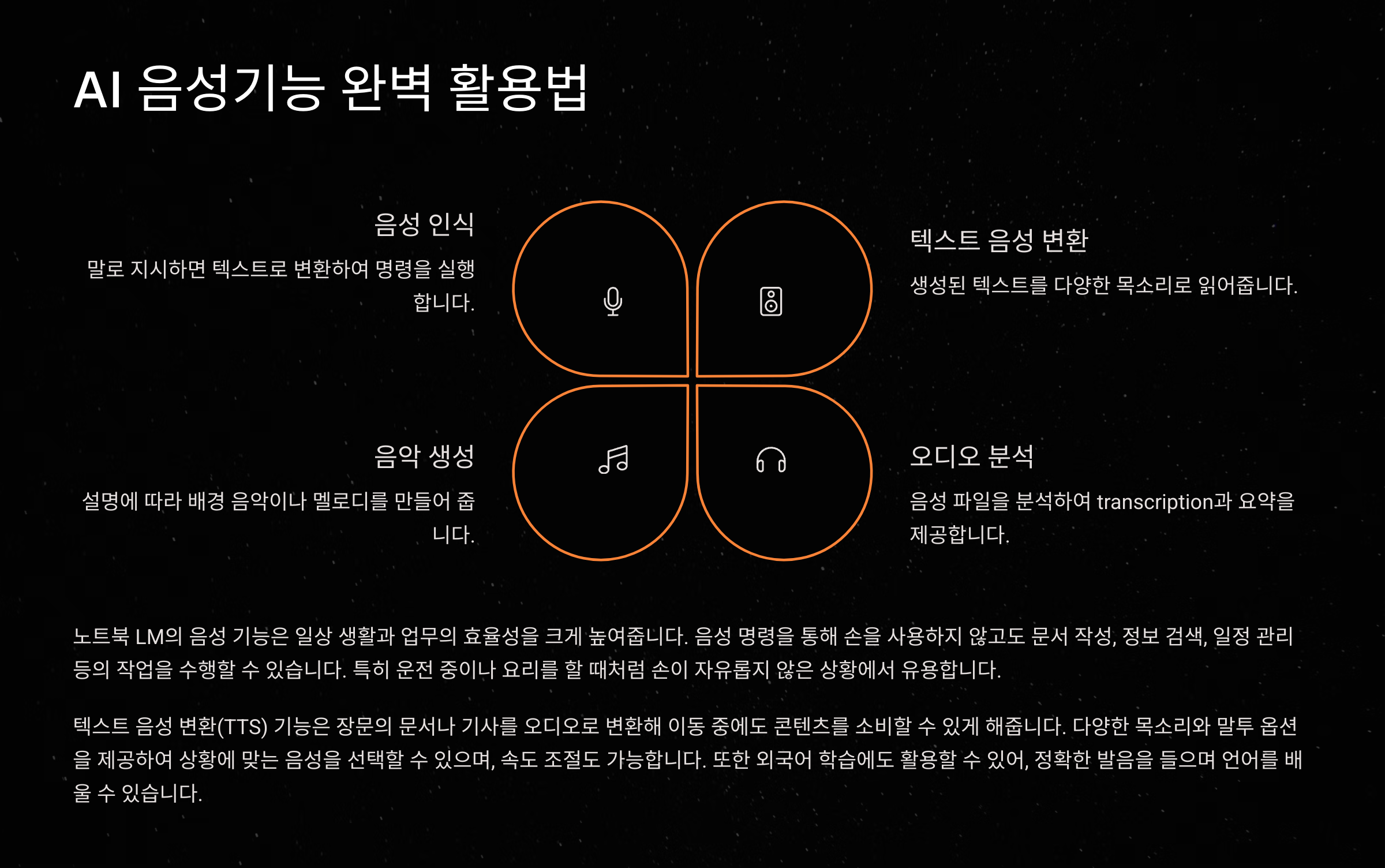
이제는 글만 보는 시대가 아니에요. 귀로 듣고, 감동받고, 공유하는 시대죠! 구글 노트북 LM의 음성기능은 단순한 TTS(Text to Speech)를 넘어 감정 표현까지 가능한 AI 목소리를 들려줘요.🎙️
가장 기본적인 활용법은 자료를 업로드한 후 ‘AI 음성 개요’ 버튼을 누르는 거예요. AI가 자동으로 말투, 분위기, 구조를 고려해서 오디오 콘텐츠를 생성해줘요. ✨
이 기능은 현재 하루 3개까지 생성 가능하고, 생성된 음성은 웨이브(WAV) 파일로 다운로드할 수 있어서 스마트폰, 유튜브, SNS 어디든 활용이 가능해요.
예를 들어, TED 강연 영상을 소스로 넣고, 한국어로 설정하면 AI가 그 내용을 요약해서 우리말로 감정 담긴 음성으로 들려줘요. 저도 이 기능으로 영어 강연을 쉽게 공부했답니다.📚
또한 ‘맞춤 설정’ 기능을 이용하면, AI에게 스크립트 제작 방향을 미리 알려줄 수 있어요. 대상, 톤, 분위기, 핵심 메시지 등을 입력하면 그에 맞는 목소리를 생성해줘요.
예를 들어 “전자책 출판에 도전하는 3040 여성을 위한 소개 음성을 만들고 싶다”고 입력하면, 그에 맞게 공감가는 톤으로 제작해주는 식이죠. 정말 섬세하고 똑똑해요! 🧏♀️
저는 북트레일러처럼 책 소개 영상을 만들기 위해 이 기능을 썼어요. 책 정보를 입력하니, 마치 라디오 DJ처럼 소개해주는 목소리가 만들어지더라고요. 그리고 그걸 영상에 입혔죠.📖
특히 감동을 전하고 싶을 때, ‘사람의 마음을 움직이는 말’을 AI가 정말 자연스럽게 구성해줘서 가족, 연인, 친구에게 특별한 선물로 활용하기도 좋아요.💌
🎧 음성기능 요약표
| 항목 | 내용 |
|---|---|
| 생성 방식 | 업로드 + 클릭 한 번으로 자동 음성 생성 |
| 음성 파일 | WAV 파일 다운로드 가능 |
| 지원 언어 | 한국어, 영어, 일본어 등 다국어 지원 |
| 특화 기능 | 맞춤 설정을 통한 감정 및 톤 조절 |
🎁 감동 선물 만들기
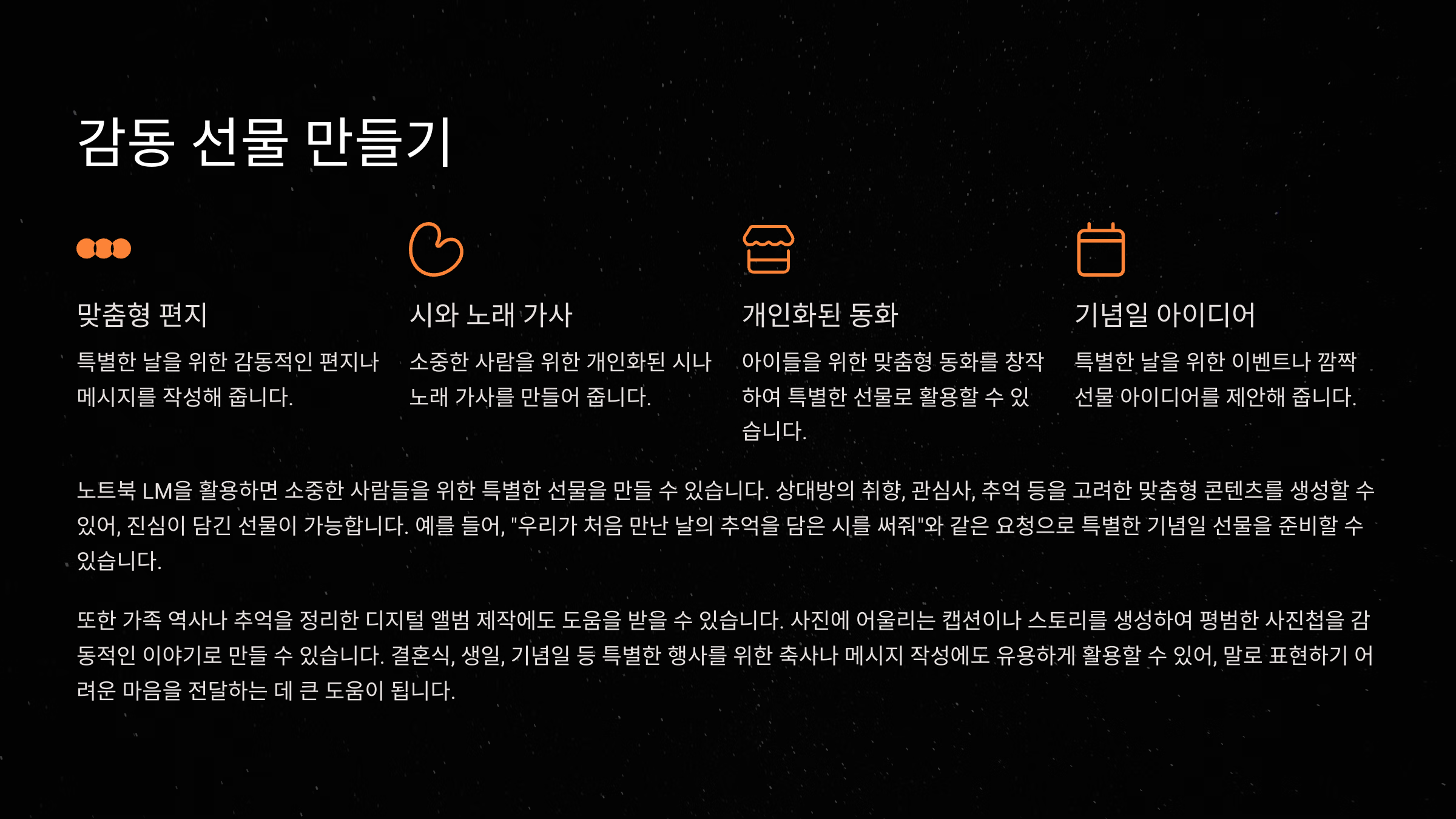
누구나 한 번쯤은 말로 다 못한 감정을 전하고 싶을 때가 있어요. 그럴 땐 노트북 LM의 AI 음성기능으로 ‘감동 오디오 선물’을 만들어 보세요. 진심이 담긴 목소리는 어떤 글보다 큰 울림을 줘요. 💝
예를 들어 어버이날이나 생일에, 엄마에게 들려주고 싶은 메시지를 적어 AI에게 읽어달라고 하면, 라디오 DJ처럼 구성된 따뜻한 음성 편지가 완성돼요. 듣는 순간 눈물이 핑 돌 수 있어요. 😢
이런 콘텐츠는 단순 텍스트보다 훨씬 감정 전달이 잘 되기 때문에, 고마운 사람이나 사랑하는 사람에게 전하는 선물로 정말 강력해요. 특히 나만의 이야기를 담을 수 있어 더욱 의미 있죠. 📻
사용법은 간단해요. 텍스트를 그대로 붙여넣고, 맞춤 설정에 “엄마에게 감사 메시지를 전달하고 싶어요”처럼 목적과 분위기를 적어주기만 하면 돼요. AI가 그 감정선을 캐치해서 구성해줘요.
저는 실제로 ‘둘째 딸의 시선으로 엄마의 삶을 소개하는 음성’을 만들어 선물했어요. “6.25 전쟁 당시 태어나, 세 자매를 키우신 어머님의 삶을 따라가보자…”로 시작되는데 너무 울컥했어요. 🎙️
그 음성 파일에 배경 음악을 입히고 영상으로 만들면, 감성적인 라디오처럼 완성돼요. 스마트폰에 저장해 전송하거나 직접 틀어드려도 좋고, 영상으로 SNS에 업로드해도 큰 감동이 될 거예요. 📹
무엇보다 음성은 시각적 피로 없이 메시지를 전달할 수 있다는 게 장점이에요. 따뜻한 목소리는 마음을 울리고, AI가 그 역할을 충분히 해줄 수 있어요.
이제는 기술이 감정까지 전달할 수 있는 시대! 그 첫걸음을 AI 음성 선물로 시작해보는 건 어떨까요? 🎉
💌 AI 감성 메시지 활용 예
| 상황 | 활용 방식 |
|---|---|
| 어버이날 | 엄마의 삶을 담은 오디오 편지 |
| 졸업/입학 | 감사와 격려 메시지 녹음 |
| 연인 기념일 | 사랑 고백 + 추억 회상 음성 제작 |
| 결혼/생일 | 축하 메시지 & 미래 응원 |
🎬 음성을 영상으로 변환하는 법
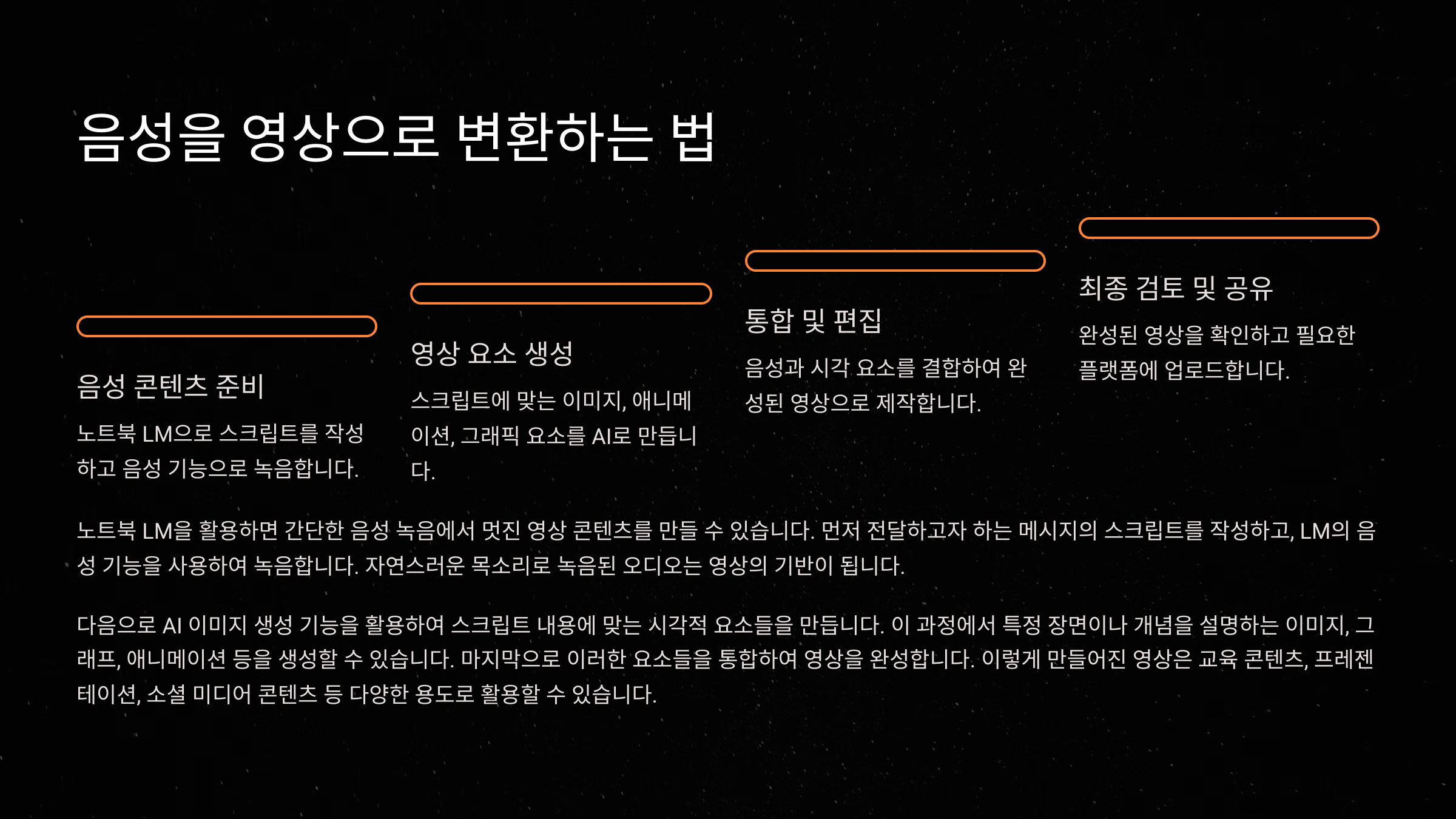
AI로 만든 감동적인 음성 콘텐츠, 이걸 영상으로 만들 수 있다면 더 많은 사람들과 감성적으로 공유할 수 있겠죠? 📹
노트북 LM에서 생성한 오디오 파일은 WAV 형식으로 다운로드할 수 있어요. 이 파일을 '헤드라이너(headliner.app)' 같은 무료 사이트에 업로드하면 영상으로 쉽게 변환할 수 있답니다. 🎞️
먼저 사이트에 가입한 후 ‘Create’ 버튼을 누르면 템플릿을 선택하는 화면이 떠요. 원하는 비율(유튜브 16:9, 인스타 1:1 등)을 고르면 되고, 이후 배경 이미지나 음성 파형도 설정할 수 있어요.🎨
오디오 파일을 업로드하면 자동으로 음성에 맞춰 파형이 만들어지고, 자막도 AI가 자동으로 생성해줘요. 배경 이미지나 텍스트, 애니메이션도 원하는 대로 편집할 수 있어요. ✂️
템플릿을 선택할 때는 상황에 맞는 분위기를 고려해 보세요. 예를 들어 어버이날 선물이라면 부드럽고 따뜻한 색감을 가진 디자인을 추천해요. 음악도 함께 넣을 수 있으면 더욱 감성적인 영상이 완성돼요.🎶
영상 제작 후에는 ‘다운로드’ 버튼을 눌러 저장하고, 유튜브나 인스타그램, 카카오톡, 문자 메시지 등으로 공유할 수 있어요. 워터마크 없이 제작하려면 유료 옵션이지만, 월 1회는 무료예요.👍
이런 방식으로 AI 음성 콘텐츠를 영상으로 바꾸면, 브랜드 소개, 책 홍보, 이벤트 메시지 등 다양한 콘텐츠로 확장 가능해요. 특히 시선을 끌기 어려운 콘텐츠를 오디오+비주얼로 풀면 효과가 확실해요.📈
영상은 감정 전달에 있어 최고의 포맷이에요. AI가 만든 따뜻한 목소리에 시각적 연출이 더해지면, 누구나 눈과 귀가 즐거운 콘텐츠를 경험할 수 있어요.
처음이라 어렵게 느껴질 수도 있지만, 한두 번만 해보면 누구나 쉽게 만들 수 있답니다. “내 목소리 아닌데 왜 이렇게 감동적이야?”라는 말, 꼭 들어보실 거예요. 🥰
📹 AI 음성 → 영상 변환 요약
| 단계 | 설명 |
|---|---|
| 1. 오디오 다운로드 | 노트북 LM에서 음성 생성 후 WAV 저장 |
| 2. 헤드라이너 접속 | headliner.app 가입 및 템플릿 선택 |
| 3. 오디오 업로드 | 자동 자막 생성 및 파형 삽입 |
| 4. 디자인 편집 | 이미지, 글씨, 애니메이션 설정 |
| 5. 영상 다운로드 | SNS 공유 또는 저장 |
⚠️ 사용 시 주의사항
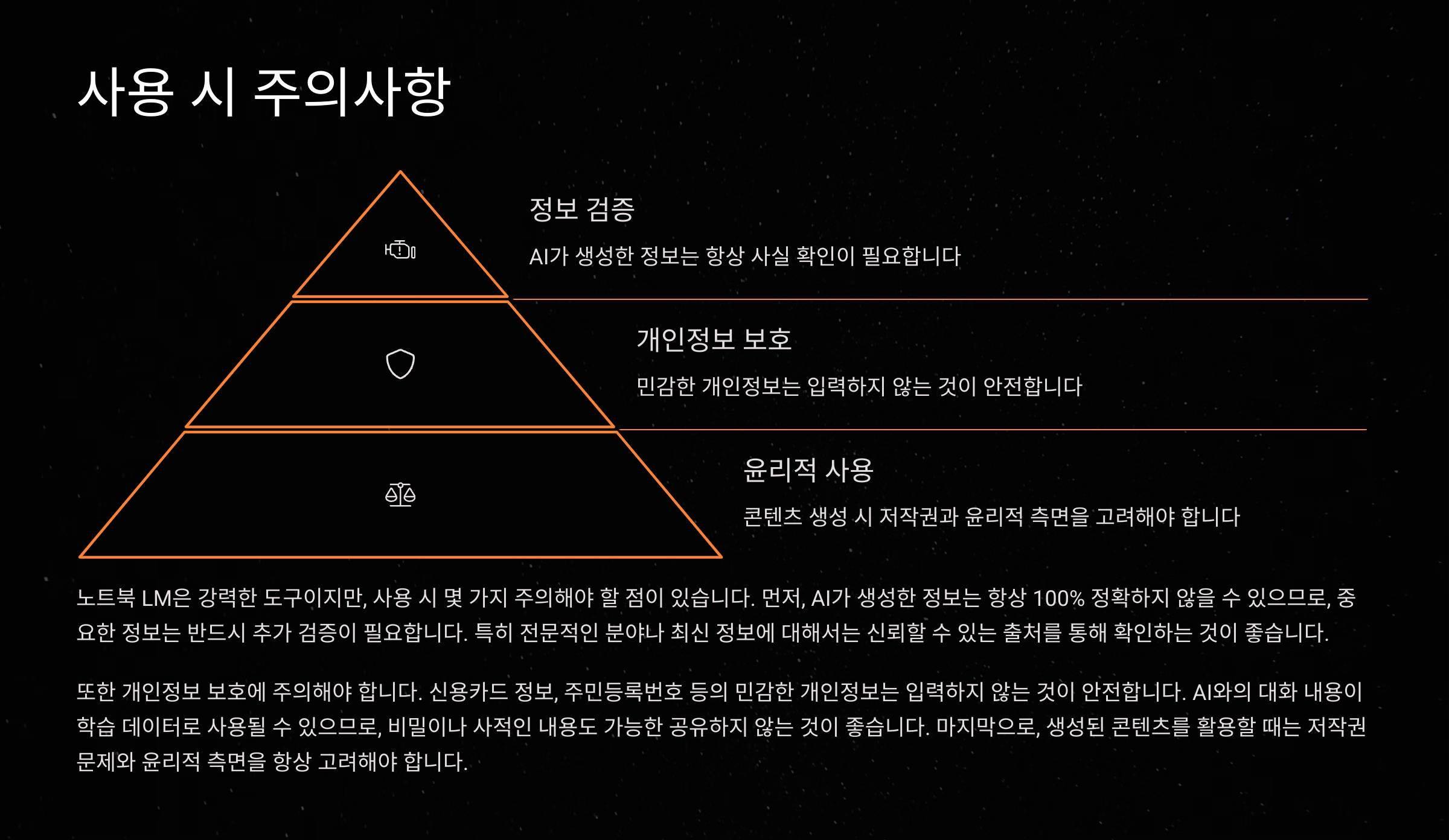
노트북 LM은 정말 똑똑한 AI 도구지만, 사용 전에 꼭 알아두어야 할 점들이 있어요. 알고 사용하면 더 정확하고 안정적으로 활용할 수 있답니다. 📌
첫 번째는 음성 기능의 시간 제한이에요. 현재 기준으로 하루 최대 3개의 음성 개요만 생성 가능하며, 생성 시간도 5~7분 정도 걸릴 수 있어요. 조급해하지 말고 여유를 갖고 기다려야 해요. ⏱️
두 번째는 ‘언어 설정’이에요. 노트북 LM은 설정된 언어로만 음성을 생성해요. 한국어로 생성하고 싶으면 출력 언어를 미리 한국어로 설정해줘야 해요. 일본어나 영어도 지원돼요! 🌐
세 번째는 오류 가능성입니다. AI가 자동으로 분석하고 요약하다 보니, 일부 내용이 정확하지 않거나 작가명을 잘못 말하는 등의 오류가 생길 수 있어요. 반드시 최종 검토는 사용자가 해야 해요. 🔍
네 번째는 소스 제한이에요. 네이버 블로그 링크는 AI가 소스를 인식하지 못해 사용이 불가능해요. 웹사이트 구조상 로봇 접근이 차단되어 있어서예요. 이럴 땐 텍스트 복사로 넣는 방식이 좋아요.
다섯 번째는 음성 캐릭터에 대한 제약이에요. 현재는 남자/여자 AI 목소리 중 하나로만 구성되며, 두 사람이 대화하는 형식의 콘텐츠로만 생성돼요. 1인 독백이나 내레이션은 어려워요. 🎤
마지막으로, 생성된 결과물이 완벽할 거라고 기대하지 마세요. AI는 어디까지나 도우미일 뿐이에요. 중요한 건 우리가 AI를 얼마나 ‘목적에 맞게’ 활용하느냐는 점이죠.💡
사용 시 이런 점들을 이해하고 활용하면, 오히려 사람보다 빠르고 효율적으로 작업을 도와주는 진짜 파트너가 될 수 있어요. 저는 그 점에서 노트북 LM이 너무 만족스러웠어요. 🙌
🛑 꼭 알아야 할 사용 팁
| 주의 사항 | 설명 |
|---|---|
| 생성 제한 | 하루 최대 3개, 시간은 약 5~7분 소요 |
| 언어 설정 | 미리 출력 언어 설정 필요 |
| 내용 오류 | 자동 요약 시 오타, 오해 가능 |
| 소스 제한 | 네이버 블로그 인식 불가 |
| 캐릭터 한정 | 두 명의 대화형 구조만 지원 |
❓ FAQ

Q1. 구글 노트북 LM은 무료인가요?
A1. 네! 기본 기능은 모두 무료로 사용할 수 있어요. 로그인만 하면 음성 생성까지도 무료로 가능하답니다.
Q2. 음성 파일은 어디에 사용할 수 있나요?
A2. 다운로드해서 유튜브, 인스타그램, 블로그, 카카오톡 등 다양한 채널에 활용 가능해요. 웨이브(WAV) 파일 형식으로 저장돼요.
Q3. 영어, 일본어도 지원되나요?
A3. 네! 출력 언어를 설정하면 영어, 일본어 등 다국어로 음성을 생성할 수 있어요.
Q4. 블로그 링크도 분석 가능한가요?
A4. 일부 블로그, 특히 네이버 블로그는 로봇 접근이 막혀 있어서 분석이 어려워요. 이런 경우엔 텍스트를 직접 복사해 넣는 게 좋아요.
Q5. 두 명 이상 목소리로 구성 가능한가요?
A5. 현재는 남자/여자 한 명씩, 대화형 구성만 가능해요. 두 명이 대화하는 구조로만 음성이 생성돼요.
Q6. 음성 길이는 설정할 수 있나요?
A6. 직접 길이를 설정할 수는 없지만, "짧고 임팩트 있게 만들어줘" 같은 요청으로 간접적으로 조정할 수 있어요.
Q7. 영상으로 만들 때 유료인가요?
A7. 헤드라이너 같은 툴은 기본 영상 생성은 무료예요. 다만 워터마크 제거 등 일부 기능은 유료로 제공돼요.
Q8. 정말 감동적인 음성도 AI가 만들 수 있나요?
A8. 네! 사연과 상황을 정확하게 알려주면 AI가 감정이 담긴 대본을 만들고, 목소리 톤도 감성적으로 구성해줘요.